PS设计贴纸效果的创意艺术字教程(3)
- 2021-05-10 18:36
- 来源/作者:PS梦工厂/PS梦工厂
- 己被围观 次
第8步: 创建笔记本皮革图层。先将文字形状图层复制一层,然后使用矩形工具将下部减去。 为其添加图层样式。 先添加斜面和浮雕样式。 添加颜色叠加
第8步:
创建笔记本皮革图层。先将文字形状图层复制一层,然后使用矩形工具将下部减去。
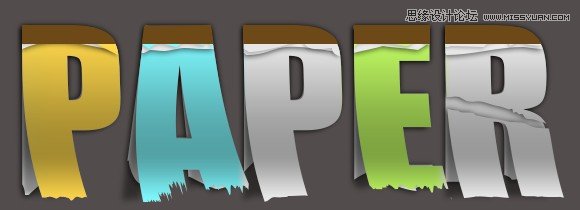
为其添加图层样式。
先添加斜面和浮雕样式。
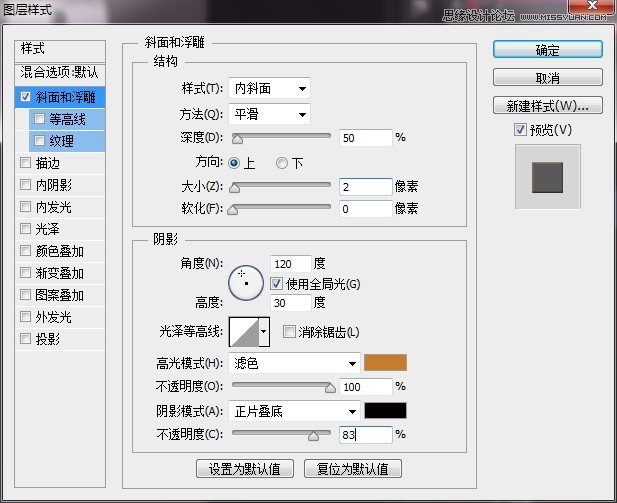
添加颜色叠加:
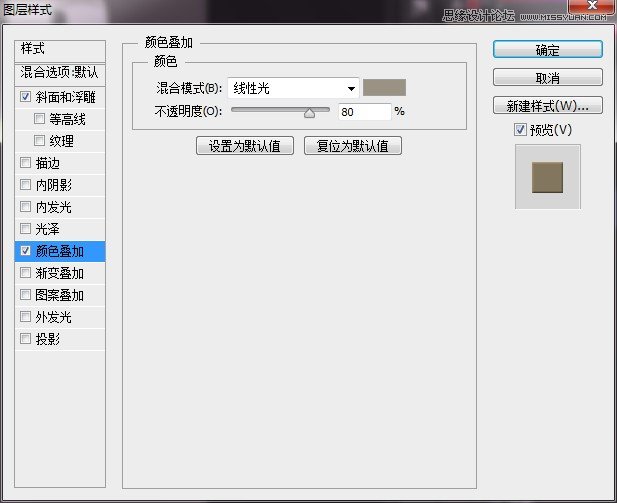
添加图案叠加,此处用到的是皮革图案:
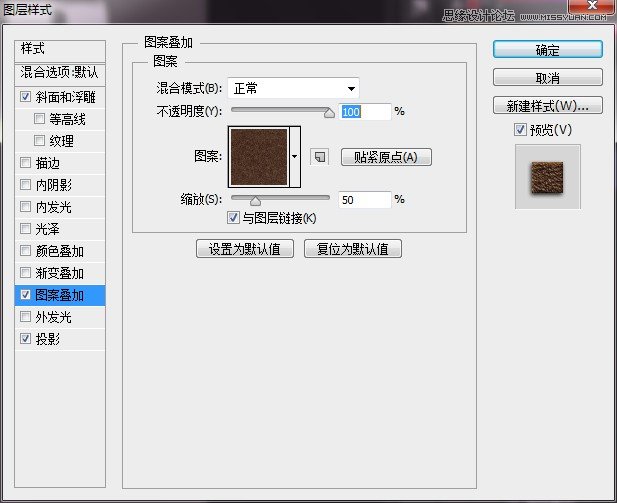
添加投影:
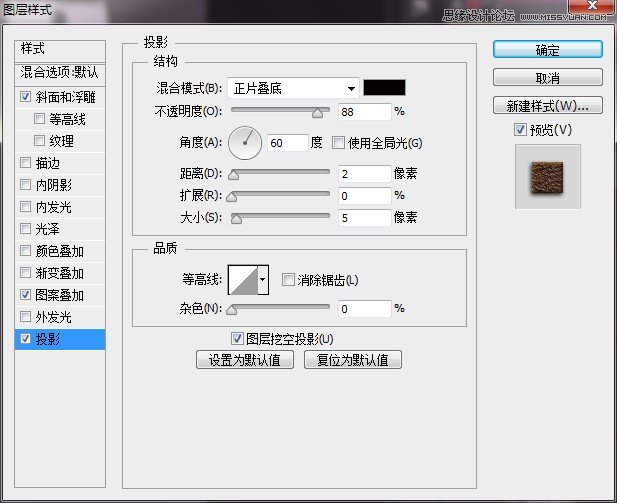
此时的结果:
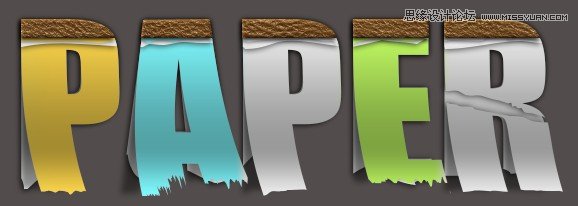
第9步:
为字母添加纸张图案填充。
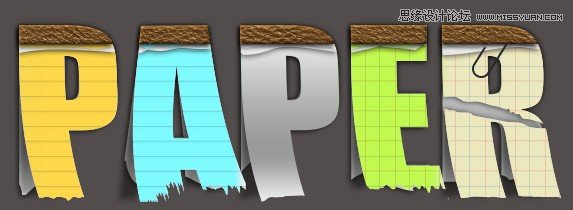
第10步:
添加胶带装饰(这里用的是自定义形状)。
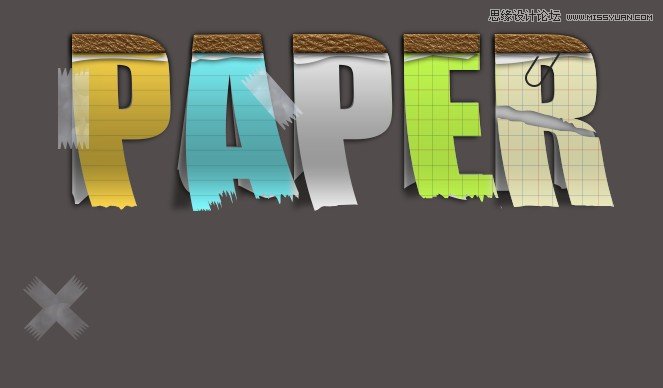
第11步:
添加污渍效果及纹理背景,并调整光感。最终效果图(点击查看大图)。

(责任编辑:xiaochuan)
*PSjia.COM 倾力出品,转载请注明来自PS家园网(www.psjia.com)
上一篇:PS制作石纹背景效果的立体字
下一篇:PS制作超酷的木纹立体字教程




